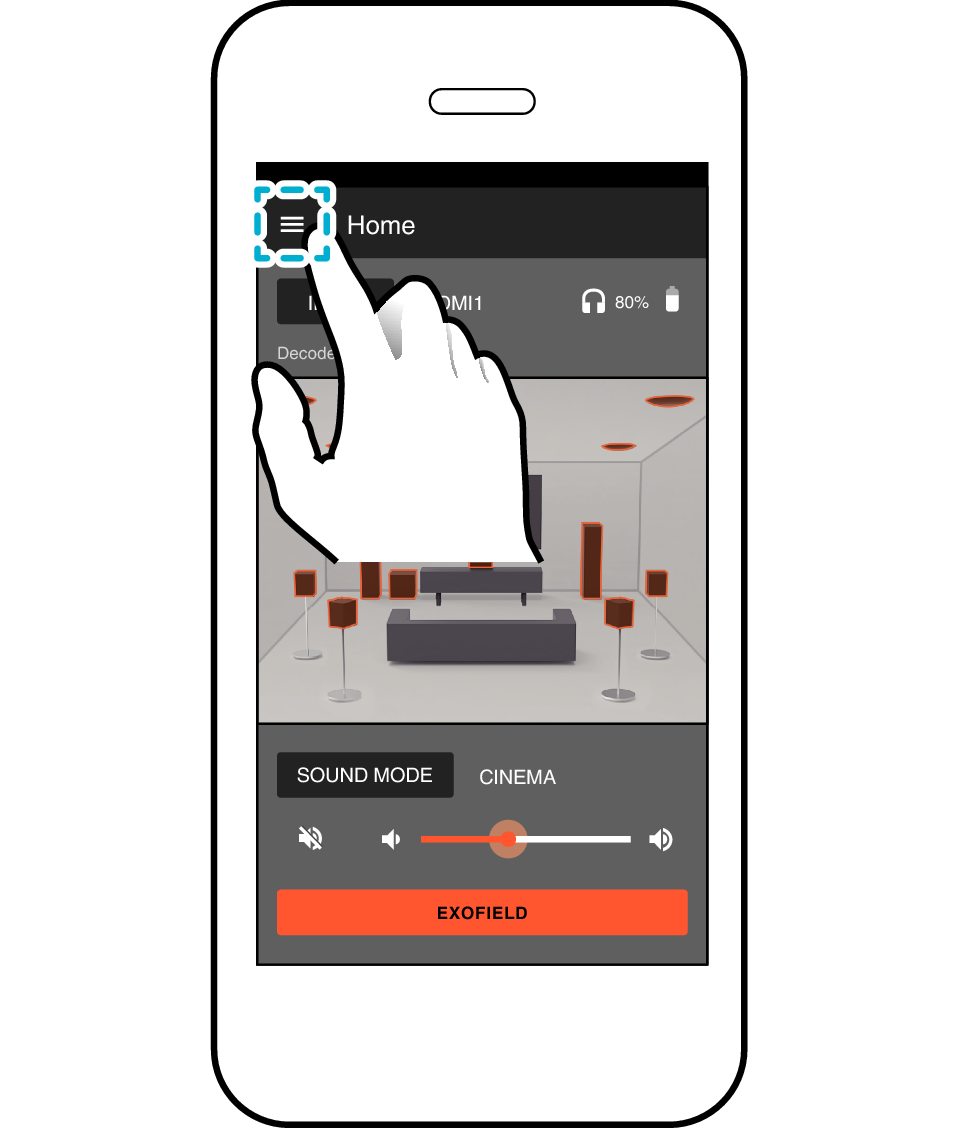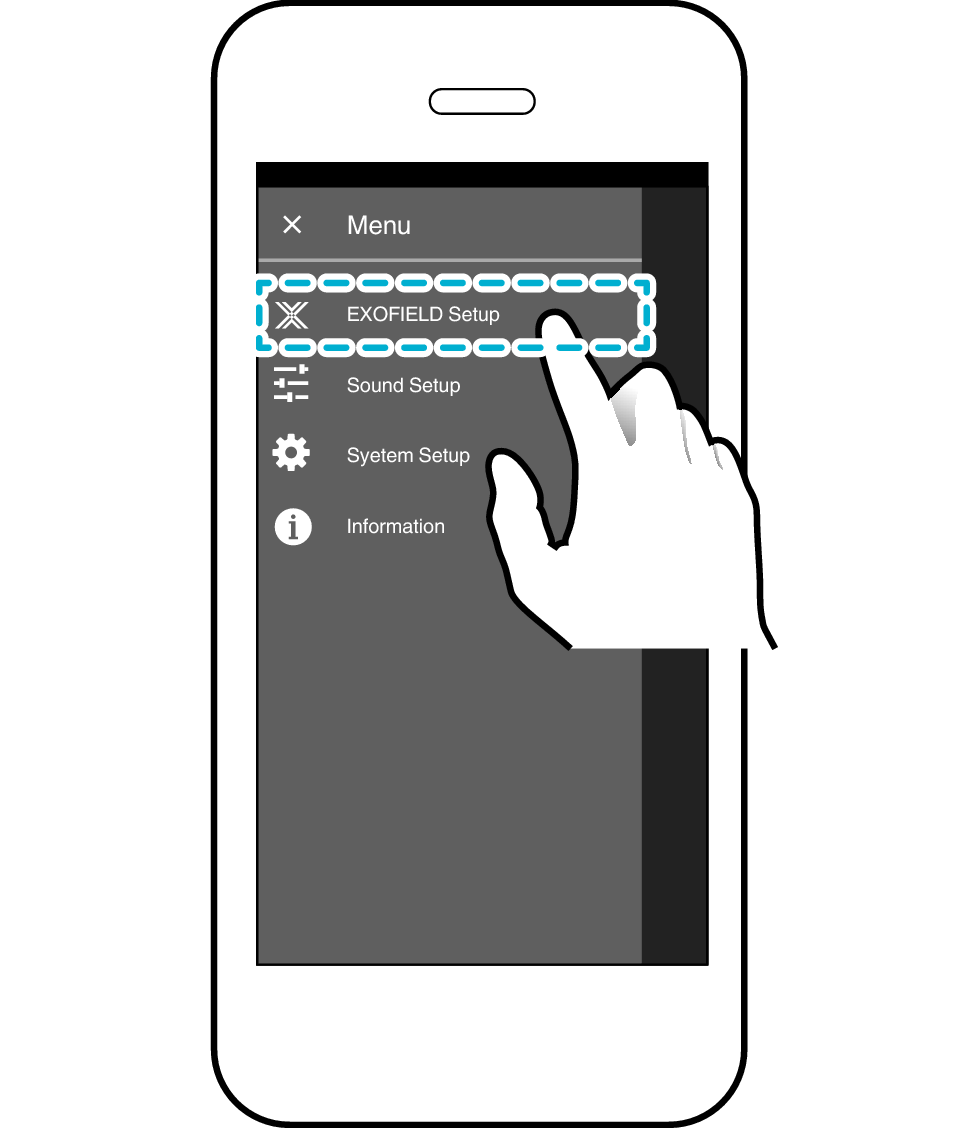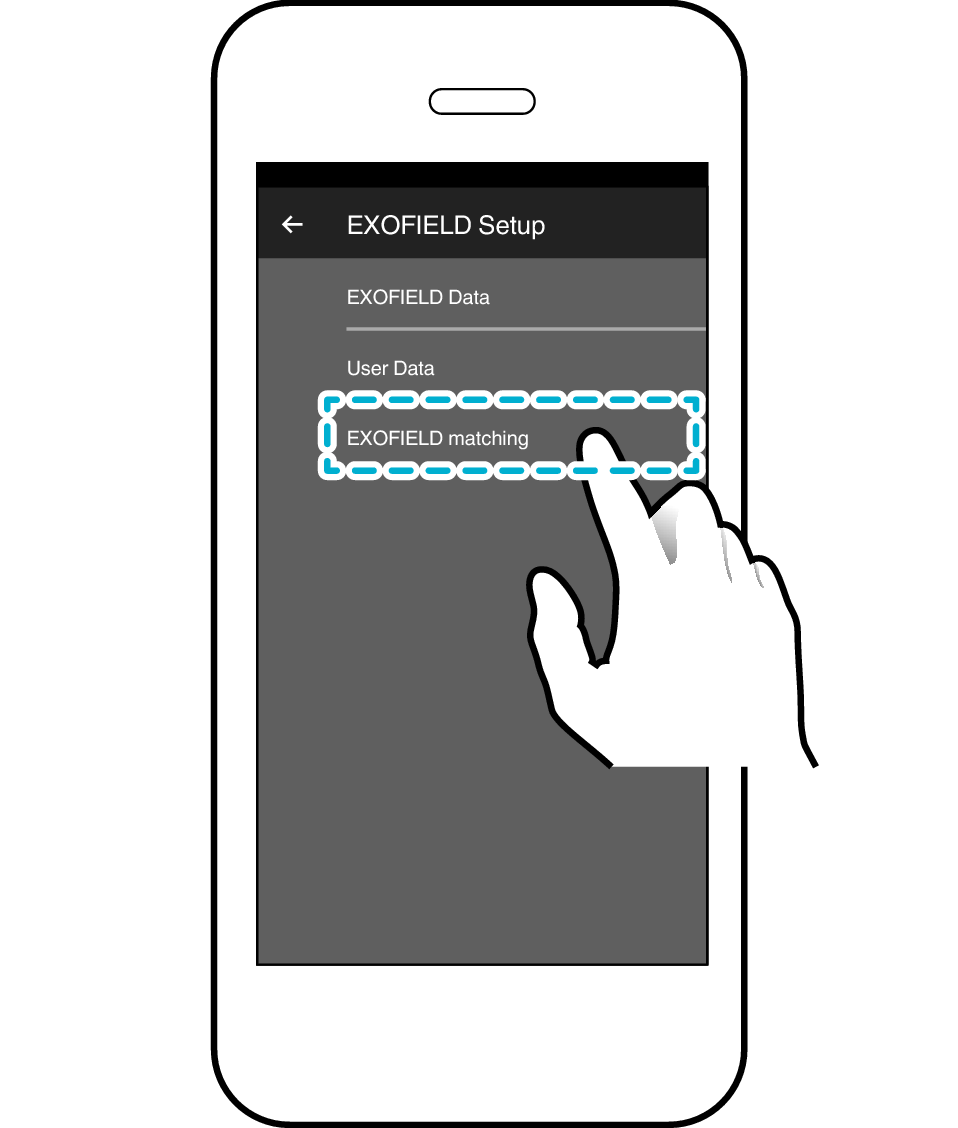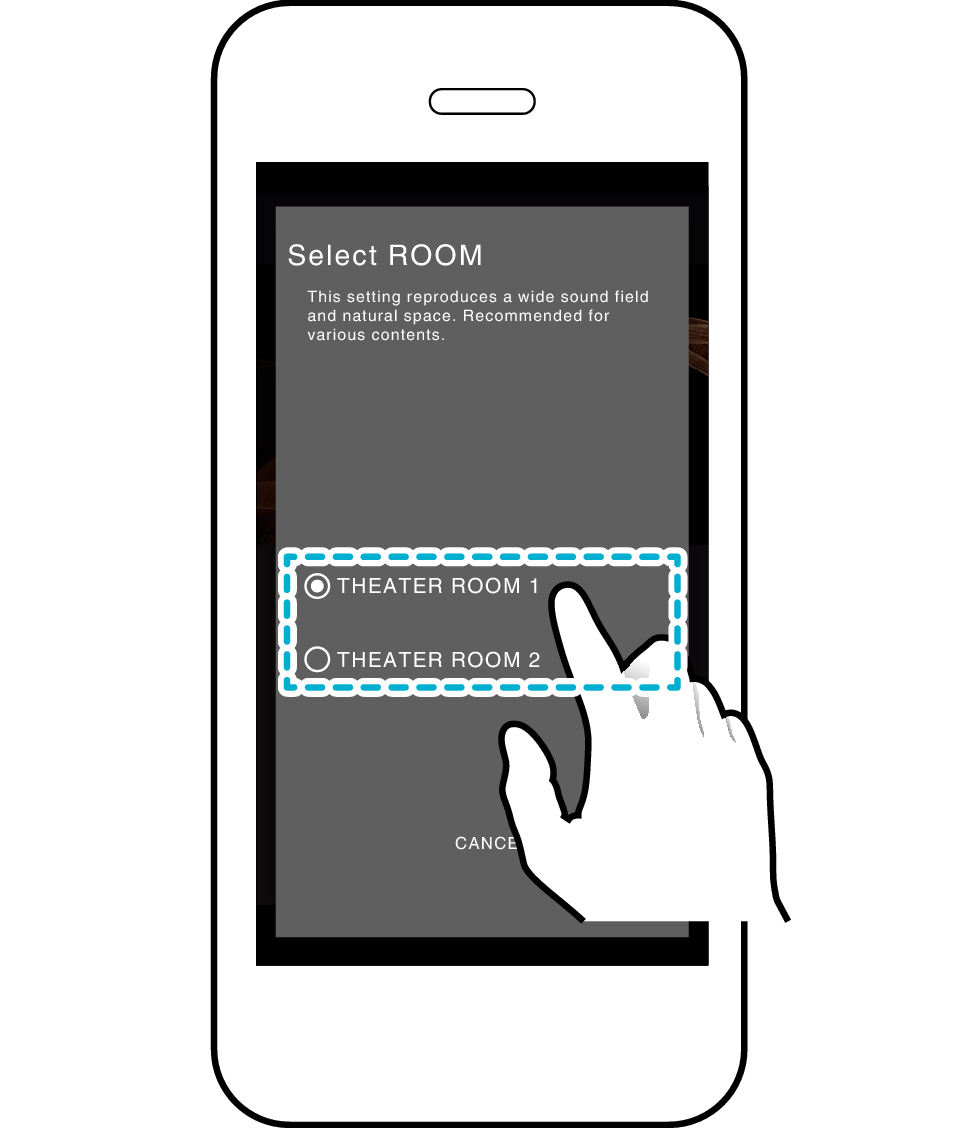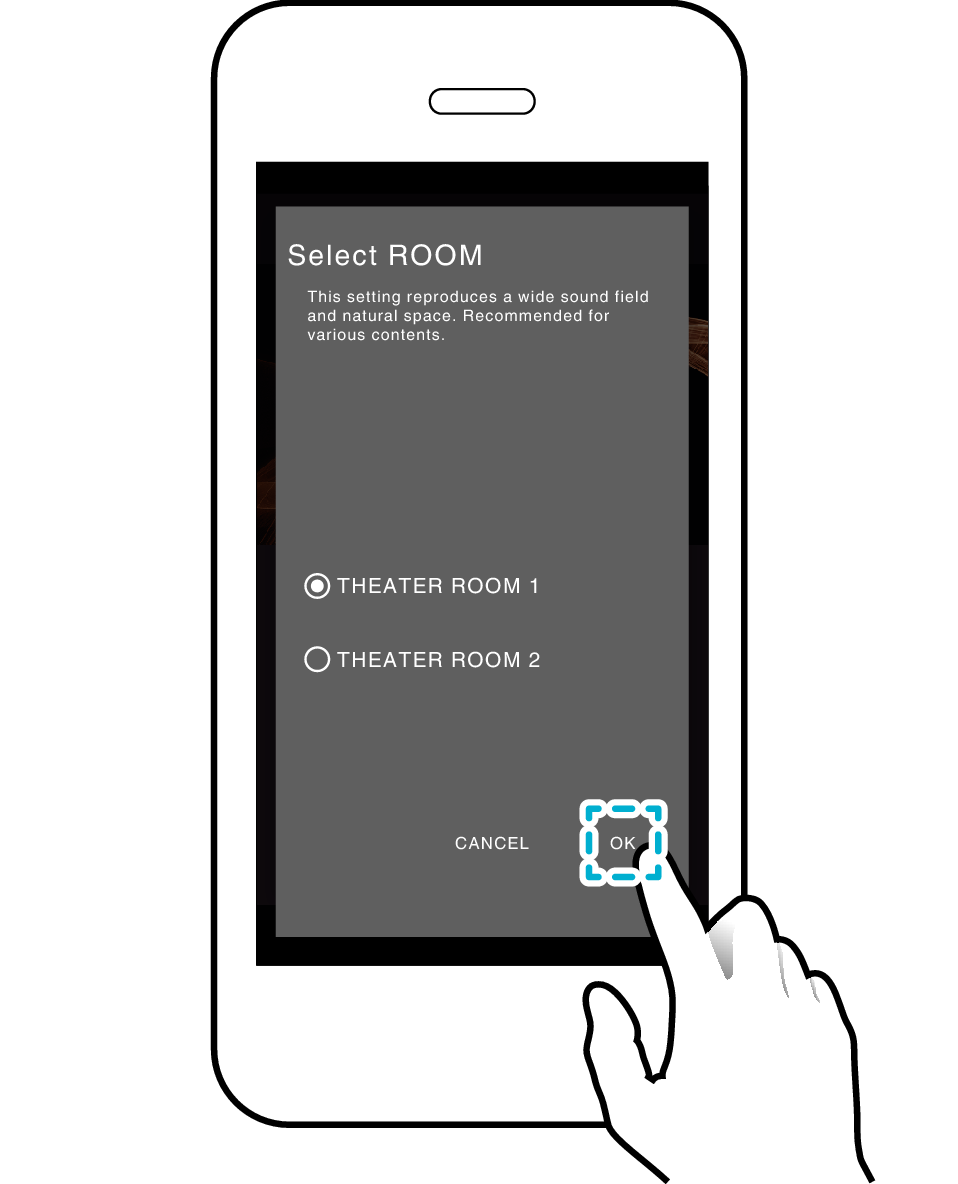> Grundlegende Verwendungen > EXOFIELD Messung (EXOFIELD matching)
EXOFIELD Messung (EXOFIELD matching)
Führen Sie die Messung in einer ruhigen Umgebung durch. Halten Sie Ihren Kopf still und sprechen Sie während der Messung nicht.
Es dauert einige Minuten, bis die Messung abgeschlossen ist.
Das an den HDMI-Anschluss der Prozessoreinheit angeschlossene Gerät kann aufgrund der HDMI CEC-Funktion eingeschaltet werden, dies hat jedoch keine Auswirkungen auf die Messung.
Wenn während des Messvorgangs eine Fehlermeldung angezeigt wird, überprüfen Sie die folgenden Punkte und führen Sie die Messung erneut durch.
Ist das mitgelieferte Kabel für die Einrichtung fest mit den Anschlüssen verbunden?
Ist die Stromversorgung des Kopfhörers eingeschaltet?
Sind die Kopfhörer richtig aufgesetzt?
Gab es während der Messung laute Geräusche in der Umgebung?
-
1Verbinden Sie den SETUP-Anschluss an der Prozessoreinheit über das mitgelieferte Einrichtungskabel mit dem Kopfhörer
-
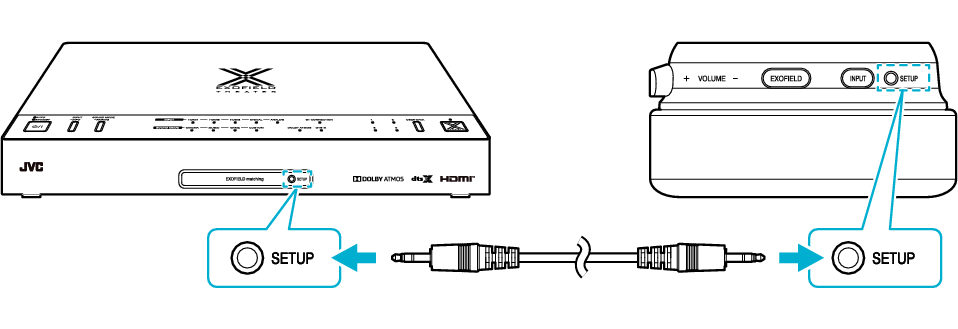
R-Seite
Einrichtungskabel (mitgeliefertes Zubehör)
-
2Schalten Sie die Prozessoreinheit und die Kopfhörer ein
-
Halten Sie zunächst den Netzschalter des Kopfhörers gedrückt und die Prozessoreinheit wird automatisch eingeschaltet.
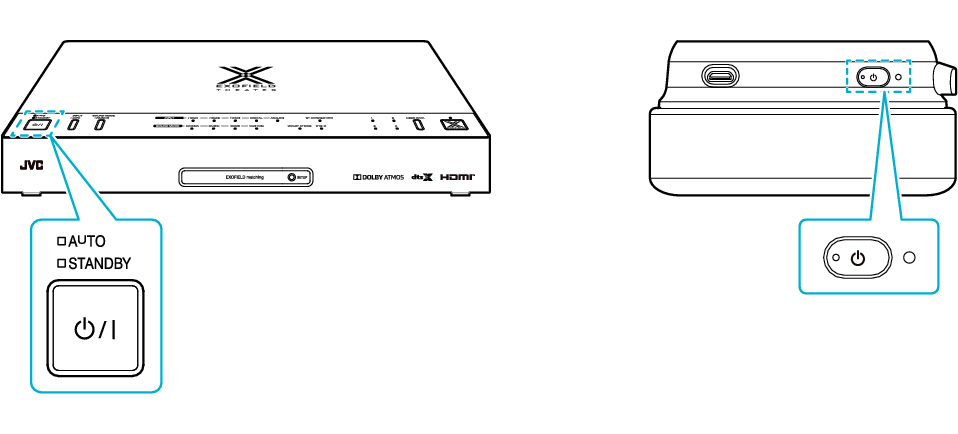
L-Seite
Einmal drücken
Gedrückt halten
Die Kontrollleuchte [STANDBY] erlischt und die Stromversorgung wird eingeschaltet.
Die Anzeige am Kopfhörer leuchtet weiß auf.
-
3Verbinden Sie die Prozessoreinheit und das Smartphone über Bluetooth
-
-
Halten Sie die [SOUND MODE/PAIRING]-Taste etwa 3 Sekunden lang gedrückt, bis [BT CONNECTION] weiß blinkt
-
Stellen Sie die Bluetooth-Einstellung des Smartphones auf „ON“ und wählen Sie „JVC XP-EXT1P“ aus der Geräteliste
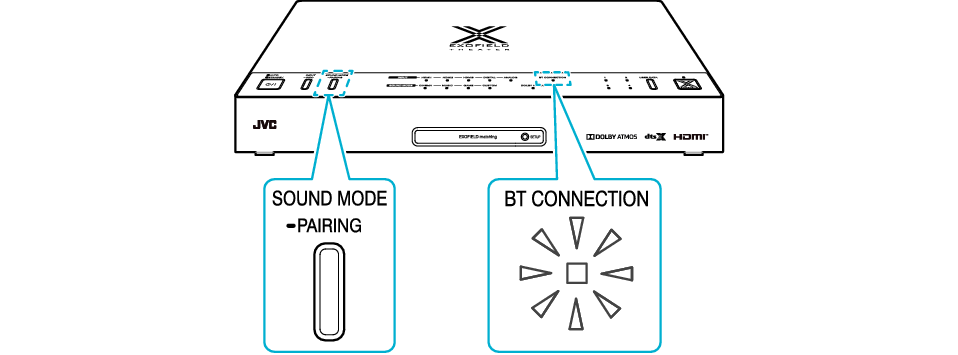
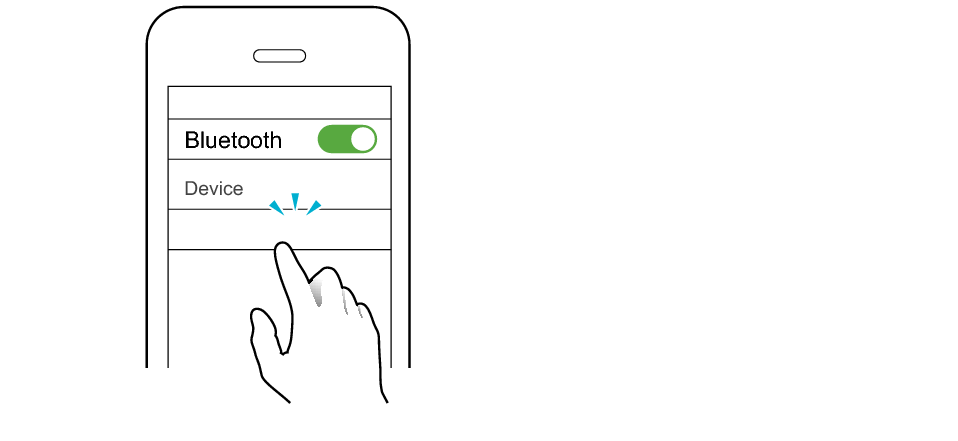
JVC XP-EXT1P
Die Verbindung ist abgeschlossen, sobald die Anzeige [BT CONNECTION] an der Prozessoreinheit weiß leuchtet.
Je nach verwendetem Smartphone ist die Verbindung hergestellt, wenn die [BT CONNECTION]-Anzeige nach dem Starten der App in Schritt 5 weiß leuchtet.
-
-
4Setzen Sie die Kopfhörer auf
-

Stellen Sie den Kopfhörer beim Aufsetzen so ein, dass das Ohrpolster Ihr Ohr vollständig bedeckt und keine Lücke zwischen Ihrem Kopf und dem Ohrpolster besteht. Der Effekt ist möglicherweise nicht optimal, wenn Ihre Ohren von Ihren Haaren bedeckt sind oder wenn Sie Ohrringe tragen, die aus den Ohren herausragen.
Sprechen oder bewegen Sie Ihren Kopf nicht, während der Ton während des Messvorgangs vom Wiedergabegerät ausgegeben wird. Halten Sie Ihren Kopf gerade, ohne die Kopfhörer zu berühren.
Der Effekt kann sich von Person zu Person unterscheiden. Da dies ein empfindlicher Vorgang ist, wird empfohlen, die Messung mehrmals zu wiederholen, damit die Daten optimal erhoben werden können.
-
5Öffnen Sie die Smartphone-App und starten Sie die Messung
-
Tippen Sie auf dem Startbildschirm auf die Schaltfläche [START MATCHING], um zum Messbildschirm zu gelangen.
Erste Messung (wenn noch keine Benutzerdaten vorliegen)
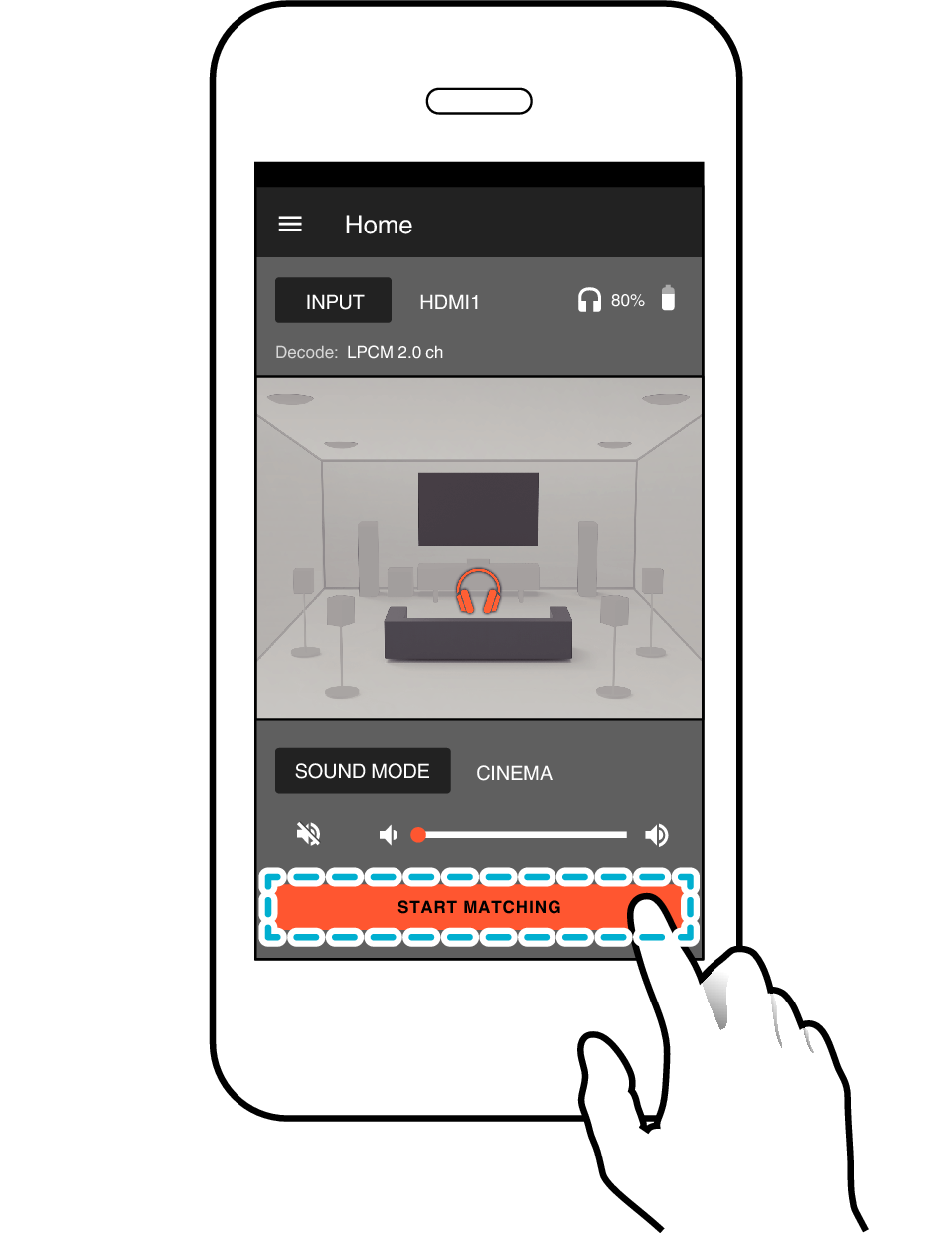
Nachfolgende Messungen (wenn Benutzerdaten vorliegen)
Die obigen Bildschirme dienen als Beispiele.
-
6Drücken Sie die [Hörraum auswählen]-Taste
-
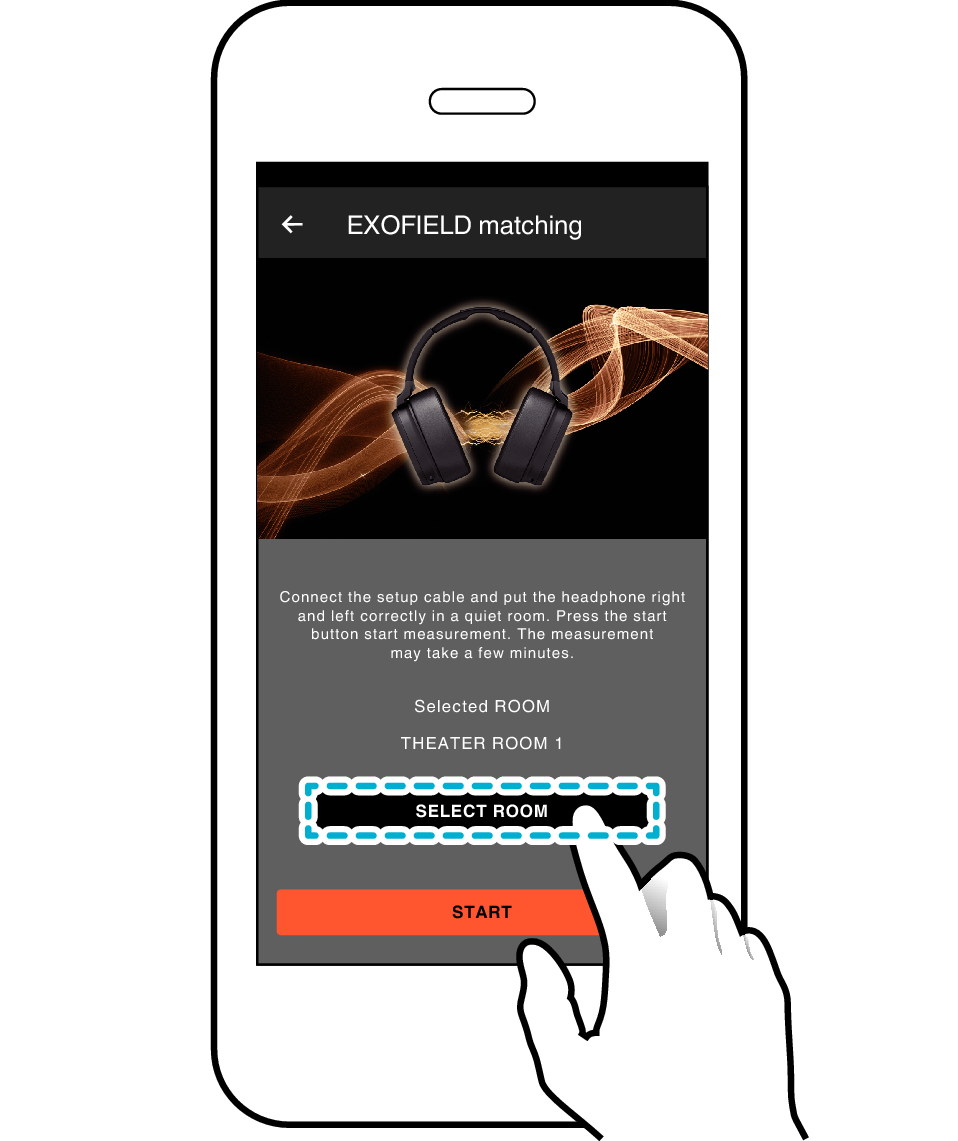
-
7Wählen Sie „THEATER ROOM 1“ oder „THEATER ROOM 2“ und drücken Sie dann die [OK]-Taste
-
-
8Drücken Sie die [START]-Taste, um die Messung zu starten
-
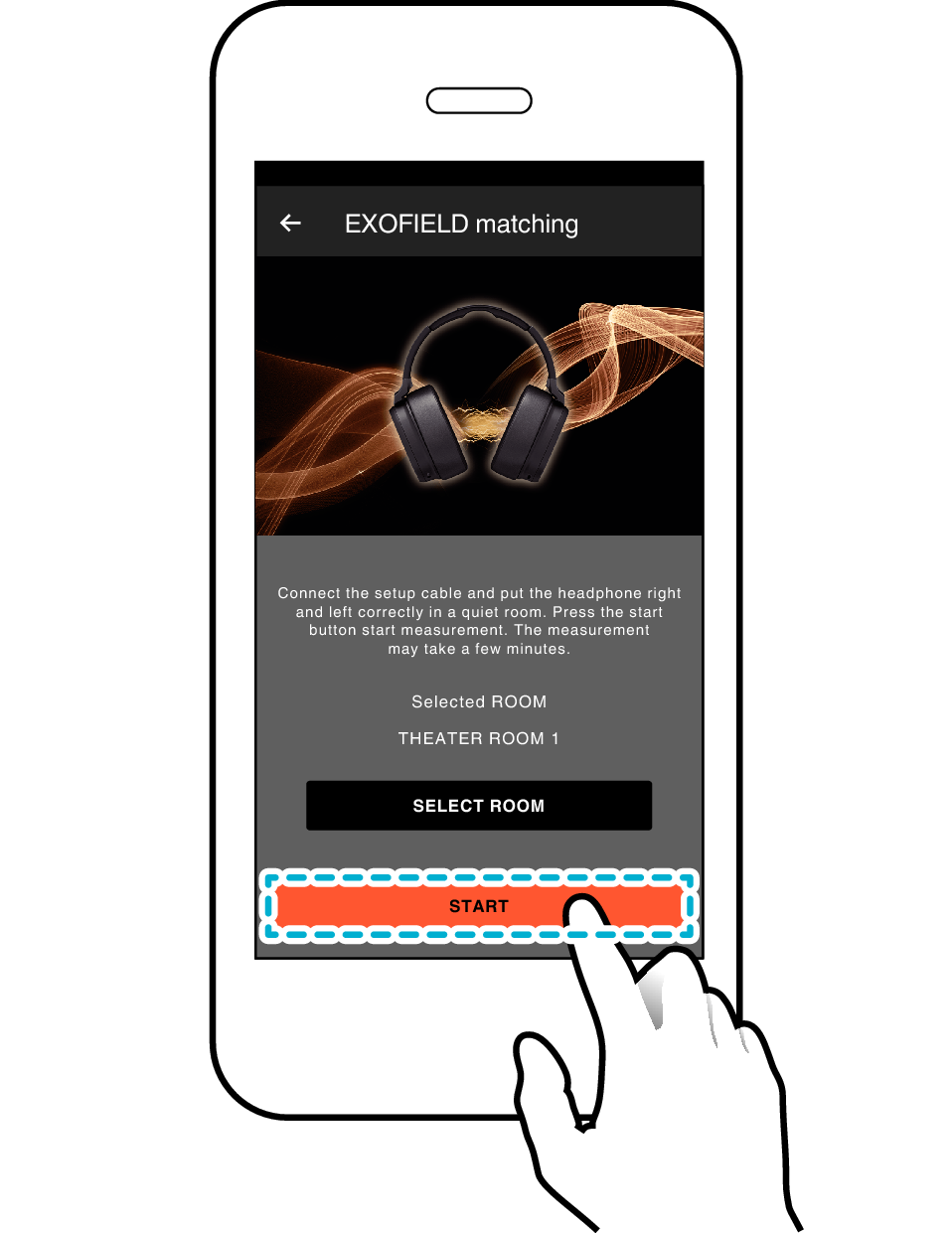
Folgen Sie den Anweisungen in der App, um mit der Messung fortzufahren.
Nach Abschluss der Messung wird die Meldung „Messung abgeschlossen“ angezeigt.
Je nach Modell des verwendeten Smartphones kann es einige Minuten dauern, bis der Messvorgang abgeschlossen ist.
-
9Trennen Sie das Einstellungskabel von der Prozessoreinheit und den Kopfhörern